Энциклопедия 3ds max 6
Окно диалога Preferences (Параметры) модуля просмотра ресурсов
Рис. 6.51. Окно диалога Preferences (Параметры) модуля просмотра ресурсов
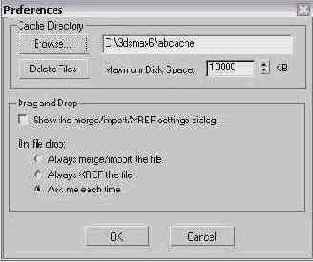
Раздел Cache Directory (Папка кэша) позволяет настроить параметры папки на жестком диске для размещения миниатюр изображений или сцен max 6, хотя бы однажды загружавшихся в окно просмотра ресурсов, и путей доступа к ним. Хранение этих сведений ускоряет процесс загрузки файлов в окно просмотра ресурсов. По умолчанию кэш размещается в папке \abcache, вложенной в корневую папку с программным обеспечением max 6. Раздел Cache Directory (Папка кэша) включает следующие средства управления кэшем:
- Browse (Просмотр) - кнопка, позволяющая выбрать папку для хранения кэшируе-мых сведений. Для смены папки щелкните на кнопке, вызвав типовое окно просмотра файлов с надписью Choose Cache Directory (Выбор папки кэша), выберите новую папку и щелкните на кнопке ОК. При смене папки кэша выдается запрос: Clear the current cache before changing the cache directory? (Очистить текущий кэш перед сменой папки?). При утвердительном ответе все миниатюры в текущей папке кэша удаляются;
- Maximum Disk Space (Максимум места на диске) - счетчик, задающий предельный размер дисковой памяти, отводимой под кэш и по умолчанию составляющий 10 Мбайт. При достижении предельного размера кэша самые старые миниатюры удаляются, чтобы размер оставшейся части кэша не превышал 50% от максимального;
- Delete Files (Удалить файлы) - щелчок на этой кнопке ведет к полной очистке папки, отведенной под кэш. При этом выдается предупреждение This will remove all thumbnail files from your cache directory. Do you want to continue? (Будут удалены все файлы миниатюр из папки кэша. Продолжить?). Для продолжения щелкните на кнопке Yes (Да), для отказа - на кнопке No (Нет).
Раздел Drag and Drop (Перетащить и оставить) окна диалога Preferences (Параметры) содержит следующие средства для настройки механизма загрузки файлов изображений и файлов типа .max из окна просмотра ресурсов в окна проекций max 6 методом «перетащить и оставить»:
- Show the merge/import/XREF settings dialog (Показывать окна диалога присоединения/импорта/присоединения ссылок) - установка этого флажка ведет к тому, что при перетаскивании миниатюры файла сцены max 6 из окна просмотра ресурсов в окно проекции max 6 будут появляться все окна диалога, которые сопровождают загрузку присоединяемых или импортируемых файлов, а также присоединение ссылок, такие как Duplicate Name (Совпадающее имя) или Duplicate Material Name (Совпадающее имя материала);
- On file drop (После перетаскивания) - переключатель, позволяющий задать один из трех вариантов действий программы после того, как вы перетащите миниатюру файла в окно проекции max 6 и отпустите кнопку мыши:
- ♦ Always merge/import the file (Всегда импортировать/присоединять файл) - перетащенный файл будет всегда импортироваться или присоединяться к текущей сцене;
- Always Xref the file (Всегда присоединять ссылку на файл) - присоединяться к текущей сцене всегда будет ссылка на перетащенный файл;
- Ask me each time (Каждый раз спрашивать) - в той точке окна проекции, где будет отпущена кнопка мыши, появится меню с четырьмя командами, назначение которых ясно из названий: Open File (Открыть файл), Merge File (Присоединить файл), XRef File (Присоединить ссылку) и Cancel (Отмена).
Меню Filter (Фильтр) окна просмотра ресурсов содержит следующие команды, предназначенные для настройки состава файлов, которые будут отображаться на панели в правой части окна:
- All images (Все изображения) - просмотр изображений всех допустимых в max 6 растровых форматов. При выборе этого фильтра файлы сцен max 6 не отображаются в окне просмотра ресурсов;
- All geometry (Все типы геометрии) - просмотр миниатюр или значков файлов описаний геометрических моделей трехмерных сцен всех типов, допускающих загрузку или импорт в max 6;
- All in cache (Все из кэша) - просмотр содержимого папки, указанной в разделе Cache Directory (Папка кэша) окна Preferences (Параметры) в качестве папки для хранения миниатюр изображений или сцен max 6, хотя бы однажды загружавшихся в окно просмотра ресурсов, и путей доступа к ним. При включении этого режима левая панель дерева иерархии удаляется, а в окне Asset Browser (Просмотр ресурсов) отображаются миниатюры файлов, которые могут располагаться в разных папках дисков компьютера. Если после создания миниатюр файлы, на которые они указывают, были удалены или переименованы, то перетаскивание миниатюры в окно программы max 6 вызовет загрузку только самой миниатюры, а не связанного с ней изображения;
- All files (*.*) (Все файлы (*.*)) - просмотр всех файлов произвольных типов;
- 3ds max files (Файлы 3ds max) - просмотр только файлов сцен формата 3ds max;
- Importable files (Импортируемые файлы) - просмотр файлов описаний трехмерных сцен всех форматов, допускающих импорт в max 6, таких как 3DS, AI или DXF;
- MAXScript files (Файлы MAXScript) - просмотр только файлов сценариев, написанных на языке MAXScript;
- AutoCAD DWG Files (Файлы AutoCAD типа DWG) - просмотр файлов чертежей программы AutoCAD.
В нижней части меню Filter (Фильтр) находится большая группа однотипных команд, позволяющих переключить правую панель окна просмотра ресурсов в режим отображения файлов изображений или анимаций только какого-то одного выбранного формата из числа поддерживаемых в max 6. Все эти форматы были описаны ранее в разделе «Просмотр файлов».
Меню Thumbnails (Миниатюры) содержит следующие команды выбора размеров или типа сортировки миниатюрных изображений содержимого просматриваемых файлов:
- Create Thumbnails (Создавать миниатюры) - включает режим создания миниатюр файлов растровых изображений или сцен max 6;
- Sort by Name (Сортировка по имени) Sort by Type (Сортировка по типу) , Sort by Size (Сортировка по размеру), Sort by Date (Сортировка по дате) - группа команд сортировки миниатюр по алфавиту имен, расширений имен, размерам или датам создания файлов;
- Large (200x200) (Крупные (200x200)), Medium (100x100) (Средние (100x100)), Small (50x50) (Мелкие (50x50)) - команды выбора размеров миниатюр файлов.
Меню Display (Дисплей) содержит следующие команды управления составом показываемых элементов окна просмотра ресурсов:
- Directory Tree (Дерево папок) - включает и выключает отображение дерева папок локальных жестких дисков в левой части окна. Для обновления содержимого этой панели нажмите клавиши Shift+F5;
- Favorites Bar (Строка Избранное) - включает и выключает отображение строки «Избранное» в нижней части окна просмотра ресурсов. В эту строку помещаются ярлыки быстрого доступа к выбранным вами папкам;
- Status Bar (Строка состояния) - включает и выключает отображение строки состояния в самом низу окна просмотра ресурсов.
Назначение остальных трех команд меню Display (Дисплей) было рассмотрено в начале раздела «Использование модуля Asset Browser» при описании общих свойств окна просмотра ресурсов.
Меню Favorites (Избранное) служит для управления строкой «Избранное», размещающейся в нижней части окна просмотра ресурсов, и включает следующие команды:
- Add to Favorites (Добавить в Избранное) - добавляет ярлык выбранной папки в строку «Избранное» в нижней части окна просмотра ресурсов. По умолчанию в этой строке помещается только один ярлык - Startup, щелчок на котором переключает окно в режим просмотра папки \Images, вложенной в корневую папку с программным обеспечением max 6. После выполнения данной команды появляется окно диалога Favorite Location (Размещение избранного), показанное на рис. 6.52. Это окно позволяет сменить значок для ярлыка, щелкнув на значке, указанном по умолчанию, и выбрав новый значок с помощью типового окна поиска файлов Load Custom Icon (Загрузить специальный значок). Текстовое поле справа от значка дает возможность ввести текст, который будет представлен на ярлыке. Установка флажка Add to favorites pull-down menu (Добавить в меню Избранное) обеспечит добавление отредактированной текстовой метки ярлыка в нижнюю часть меню Favorites (Избранное);